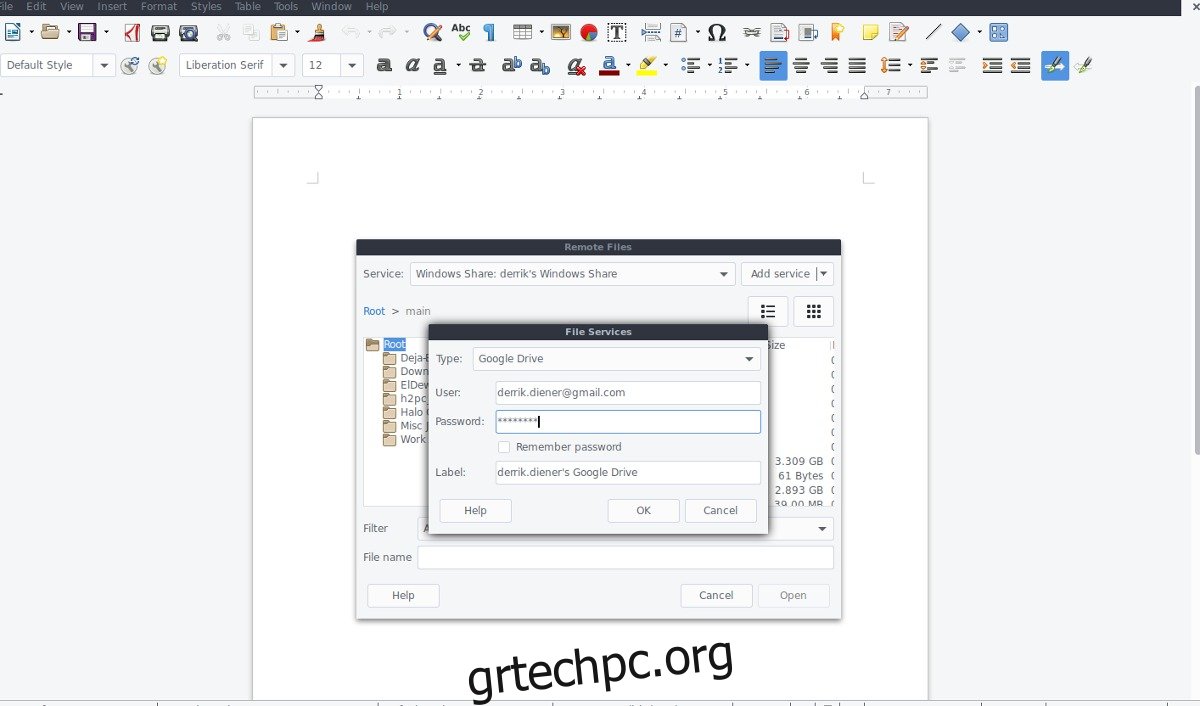Το Libre Office είναι ένα πραγματικά ισχυρό εργαλείο με πολλές δυνατότητες. Ένα από τα πιο ενδιαφέροντα χαρακτηριστικά είναι η ικανότητά του να επεξεργάζεται εξ αποστάσεως έγγραφα γραφείου Libre. Η απομακρυσμένη επεξεργασία καθιστά αυτήν τη σουίτα γραφείου συνεργατική και της επιτρέπει να ανταγωνίζεται άλλες συνεργατικές σουίτες γραφείου όπως το Google Suite και το Microsoft Office.
SPOILER ALERT: Κάντε κύλιση προς τα κάτω και παρακολουθήστε το εκπαιδευτικό βίντεο στο τέλος αυτού του άρθρου.
Η δυνατότητα απομακρυσμένης πρόσβασης, παρόλο που ακούγεται αρκετά απλή, στην πραγματικότητα είναι δύσκολο να εφαρμοστεί για τον μέσο χρήστη. Εξαιτίας αυτού, σε αυτό το άρθρο, θα εξετάσουμε όλους τους τρόπους με τους οποίους οι χρήστες μπορούν να επεξεργάζονται εξ αποστάσεως έγγραφα του Libre Office. Για να ακολουθήσετε αυτόν τον οδηγό, θα χρειαστεί να έχετε υπάρχοντα έγγραφα του Libre Office (κατά προτίμηση σε μορφή ODT) στο Google Drive, κοινόχρηστο στοιχείο Samba, διακομιστή FTP ή σύνδεση SSH.
Πίνακας περιεχομένων
Google Drive
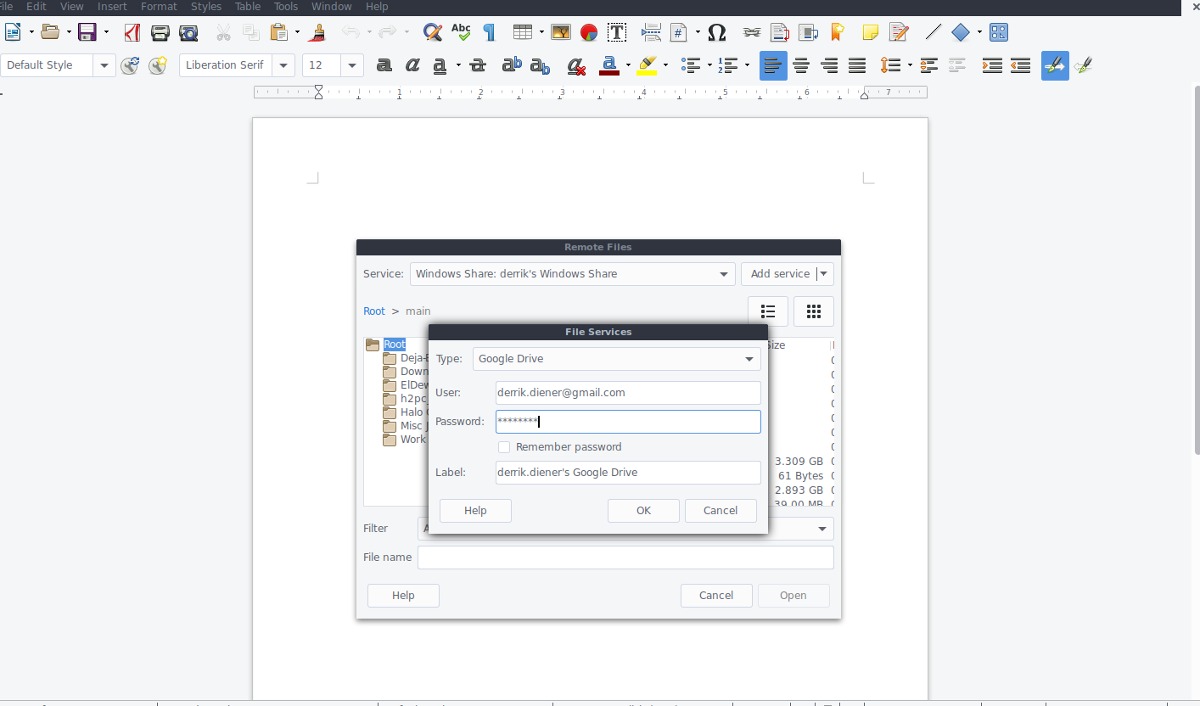
Το να επιτρέπεται στους χρήστες του Libre Office να χρησιμοποιούν απομακρυσμένα αρχεία εγγράφων μέσω μιας σύνδεσης cloud της Google είναι καταπληκτικό, ειδικά επειδή δεν έχουν όλοι τον δικό τους οικιακό διακομιστή. Για να φορτώσετε ένα απομακρυσμένο έγγραφο από τον λογαριασμό σας Google, ακολουθήστε αυτά τα βήματα.
Αρχικά, ανοίξτε το εργαλείο Libre Office που θέλετε να χρησιμοποιήσετε. Λάβετε υπόψη ότι κάθε ένα από τα προγράμματα από τη σουίτα μπορεί να διαβάσει απομακρυσμένα στοιχεία, όχι μόνο το Writer. Μόλις ανοίξετε το εργαλείο, κάντε κλικ στο μενού “Αρχείο”. Μέσα στο μενού “Αρχείο”, κάντε κλικ στην επιλογή “Άνοιγμα απομακρυσμένου αρχείου”. Η επιλογή “Απομακρυσμένα αρχεία” είναι μια περιοχή του Libre Office όπου οι χρήστες πρέπει να καθορίσουν όλες τις λεπτομέρειες σύνδεσης, ώστε το Libre Office να φορτώνει τα πάντα σωστά.
Σε αυτήν την περίπτωση, θα χρειαστεί να ορίσουμε την επιλογή Google Drive στην ενότητα “Προσθήκη υπηρεσίας”. Πληκτρολογήστε το όνομα χρήστη και τον κωδικό πρόσβασής σας στο Google. Βεβαιωθείτε ότι έχετε επιλέξει επίσης την επιλογή “Απομνημόνευση κωδικού πρόσβασης” εάν δεν θέλετε να εισαγάγετε ξανά αυτές τις πληροφορίες αργότερα.
Εάν η σύνδεση του Google Drive με το Libre Office είναι επιτυχής, θα δείτε όλα τα αρχεία στον λογαριασμό σας στο Google Drive. Μεταβείτε σε αυτό και αναζητήστε τυχόν αρχεία εγγράφων συμβατά με το Libre Office (ODT, PDF, DOCX, κ.λπ.) Χρησιμοποιώντας το πρόγραμμα περιήγησης αρχείων, κάντε διπλό κλικ σε ένα απομακρυσμένο αρχείο και το εργαλείο Libre Office θα το φορτώσει απευθείας από το Διαδίκτυο.
Από εδώ, θα μπορείτε να επεξεργάζεστε και να χρησιμοποιείτε το Drive ως ενδιάμεσο για το Libre Office. Θέλετε συλλογική επεξεργασία; Μοιραστείτε ένα έγγραφο μέσω του Google Drive με έναν φίλο και πείτε του να συνδέσει επίσης τον λογαριασμό του. Θα μπορούν να συνεισφέρουν στο έγγραφο.
Shares Samba/Windows
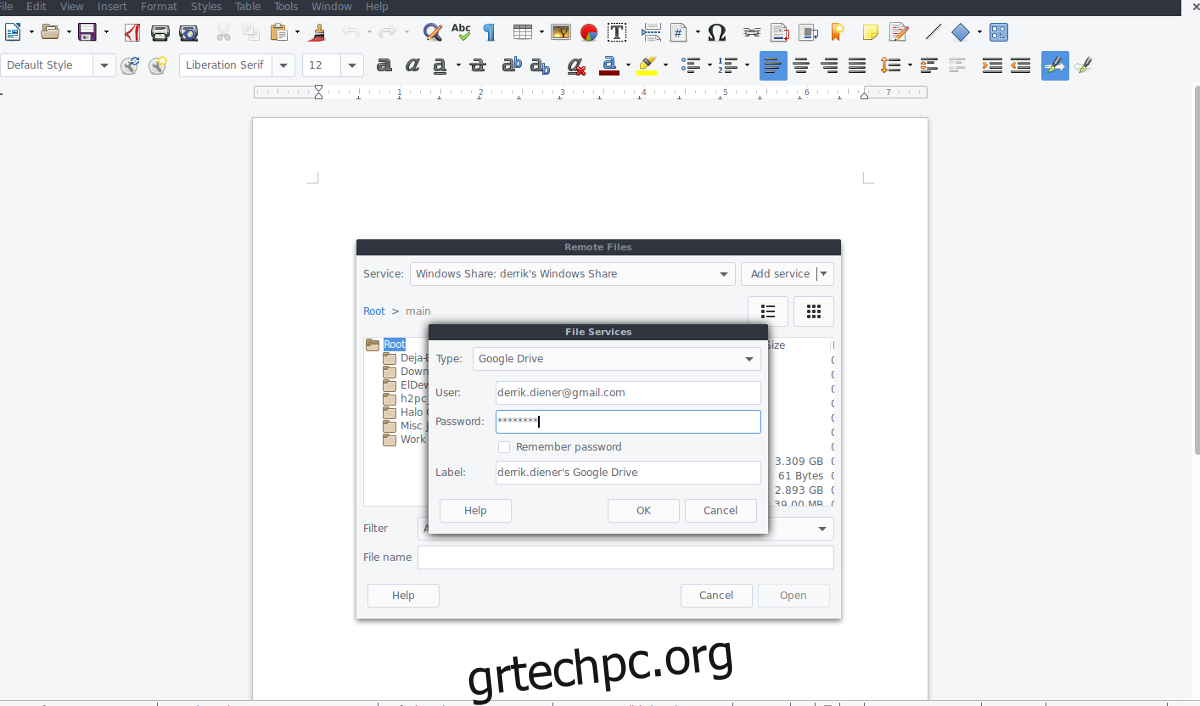
Εάν έχετε οικιακό διακομιστή, το πιθανότερο είναι ότι χρησιμοποιεί Samba. Ο λόγος για να πάτε με το Samba είναι λογικός, καθώς είναι ένα καθολικό σύστημα κοινής χρήσης αρχείων και λειτουργεί πολύ εύκολα με Windows, Mac και Linux. Η χρήση του Samba για κοινή χρήση εγγράφων σε τοπικό δίκτυο είναι αρκετά εύκολη με το Libre Office. Δείτε πώς να το χρησιμοποιήσετε. Πρώτα, κάντε κλικ στο “Αρχείο” και επιλέξτε “Άνοιγμα απομακρυσμένου αρχείου”.
Επιλέξτε “Προσθήκη υπηρεσιών”, αναζητήστε “Κοινή χρήση των Windows”. Στην υποδοχή κεντρικού υπολογιστή, διαγράψτε τη διεύθυνση URL και γράψτε τη διεύθυνση IP ή το όνομα κεντρικού υπολογιστή του απομακρυσμένου διακομιστή αρχείων Samba. Για παράδειγμα, για να χρησιμοποιήσω τον διακομιστή μου Ubuntu με το Libre Office, θα έγραφα “ubuntu-server”.
Στη συνέχεια, γράψτε το όνομα της κοινής χρήσης στο Share. Δεν είστε σίγουροι ποιο είναι το μερίδιο; Ανοίξτε το “Δίκτυο” στη διαχείριση αρχείων σας και αναζητήστε τα πολλά κοινά στοιχεία Samba. Για παράδειγμα, για να αποκτήσω πρόσβαση στα αρχεία στο κοινόχρηστο στοιχείο που ονομάζεται “Main” στον διακομιστή μου στο Ubuntu, θα έγραφα “main” στο Share.
Στην ενότητα “Χρήστης” συμπληρώστε το όνομα χρήστη που χρησιμοποιείται συνήθως για τη σύνδεση στη σύνδεση Samba. Δεν έχετε όνομα χρήστη; Αφήστε το κενό και το Libre Office θα πρέπει να ακολουθήσει τη διαδικασία “Μόνο επισκέπτης” που έχει ορίσει η Samba.
Αφού συνδεθείτε στο κοινόχρηστο στοιχείο Samba/Windows, θα μπορείτε να αναζητήσετε τυχόν αρχεία εγγράφων συμβατά με το Libre Office. Κάντε διπλό κλικ σε οποιοδήποτε από αυτά για να το φορτώσετε.
FTP
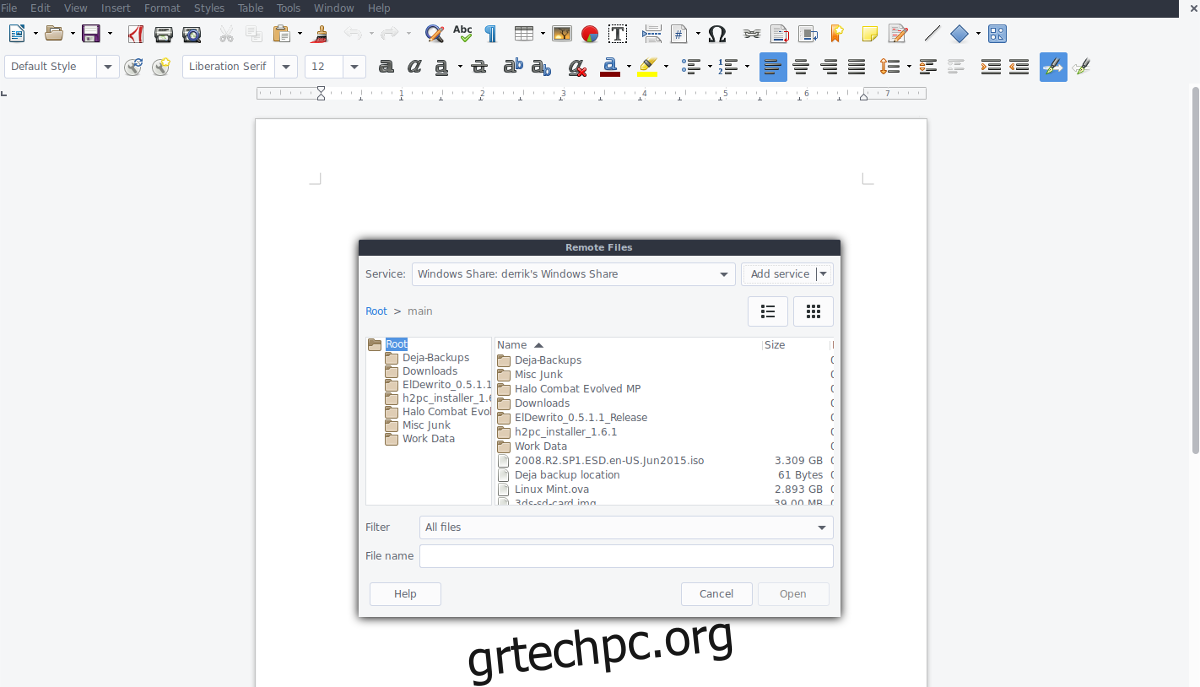
Το τηλεχειριστήριο Libre Office υποστηρίζει FTP. Αν και το FTP είναι παλιό, έχει κάποια χρήση, ειδικά εάν ο διακομιστής ή ο υπολογιστής σας δεν είναι αρκετά καλός για να φιλοξενήσει έναν διακομιστή Samba. Για να συνδεθείτε μέσω FTP, ανοίξτε ένα πρόγραμμα Libre Office, επιλέξτε «Αρχείο» και μετά «Άνοιγμα απομακρυσμένου αρχείου» και στη συνέχεια «Προσθήκη υπηρεσίας». Στο μενού “Προσθήκη υπηρεσίας”, επιλέξτε την επιλογή FTP.
Εισαγάγετε τη διεύθυνση IP ή το όνομα κεντρικού υπολογιστή του διακομιστή FTP, ακολουθούμενο από το όνομα χρήστη και τον κωδικό πρόσβασής σας στο FTP. Για τη θύρα, διατηρήστε το στο 21, καθώς οι περισσότεροι διακομιστές FTP τείνουν να τηρούν την προεπιλογή. Εάν αρνηθεί να συνδεθεί, ίσως χρειαστεί να μάθετε σε ποια εναλλακτική θύρα λειτουργεί ο διακομιστής και να την εισαγάγετε στο μενού λεπτομερειών σύνδεσης.
Εάν η σύνδεση FTP συνδεθεί σωστά, θα μπορείτε να χρησιμοποιήσετε το μενού του προγράμματος περιήγησης αρχείων για να ανοίξετε τα αρχεία εγγράφων Libre Office από απόσταση. Για συλλογική επεξεργασία, πείτε σε άλλους να συνδεθούν στον ίδιο διακομιστή FTP και να επεξεργαστούν το ίδιο έγγραφο.
SSH
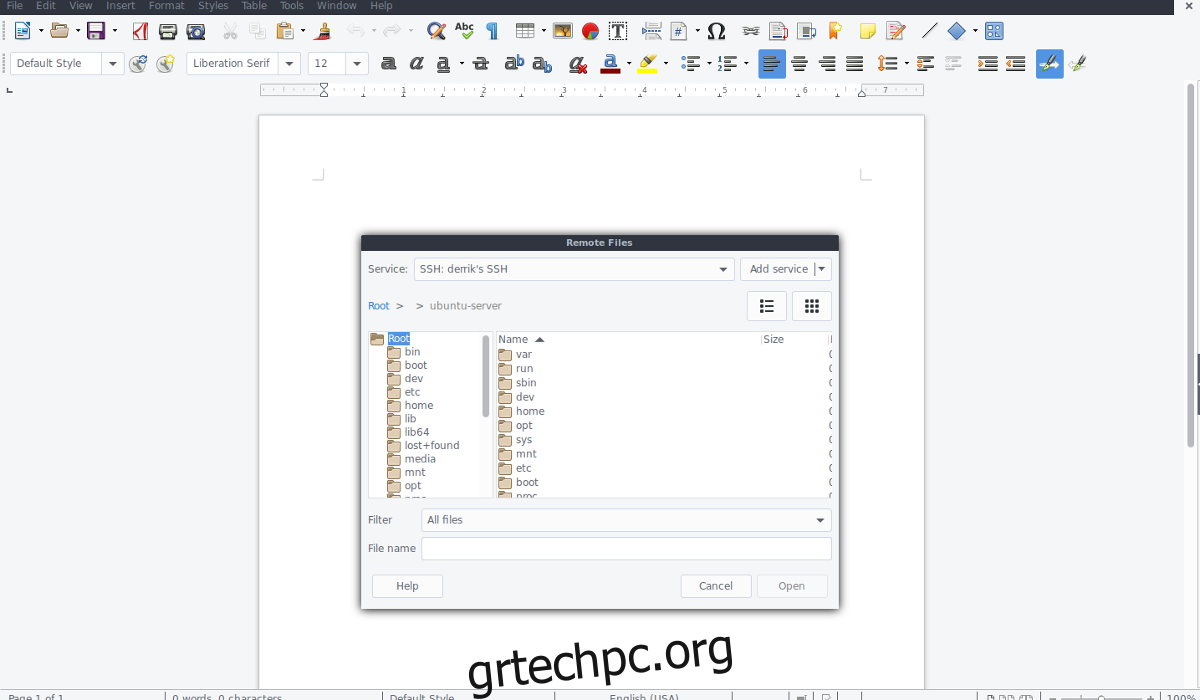
Η σύνδεση με άλλα μηχανήματα Linux μέσω SSH είναι ένας πολύ καλός τρόπος για απομακρυσμένη πρόσβαση σε αρχεία χωρίς διακομιστή οποιουδήποτε είδους. Εάν έχετε ένα έγγραφο του Libre Office σε έναν υπολογιστή και πρέπει να αποκτήσετε πρόσβαση σε αυτό από άλλον, αυτή είναι μια καλή επιλογή. Για να το ρυθμίσετε, κάντε κλικ στο «Αρχείο», μετά στο «Άνοιγμα απομακρυσμένου αρχείου» και «Προσθήκη υπηρεσίας». Επιλέξτε “SSH” στο αναπτυσσόμενο μενού.
Σημείωση: θα χρειαστεί να ρυθμίσετε το SSH στον απομακρυσμένο υπολογιστή για να μπορέσει να αποδεχτεί μια σύνδεση μέσω του Libre Office.
Συμπληρώστε το όνομα κεντρικού υπολογιστή του απομακρυσμένου υπολογιστή στο δίκτυό σας (ή στο διαδίκτυο). Για παράδειγμα, για να φτάσω στα αρχεία εγγράφων του φορητού υπολογιστή μου στο Libre Office μέσω SSH, εισάγω το debian-laptop στην ενότητα “Host” και το derrik στην ενότητα χρήστη.
Εάν το SSH συνδεθεί με επιτυχία στο Libre Office, χρησιμοποιήστε το πρόγραμμα περιήγησης αρχείων για να ανοίξετε απομακρυσμένα έγγραφα.